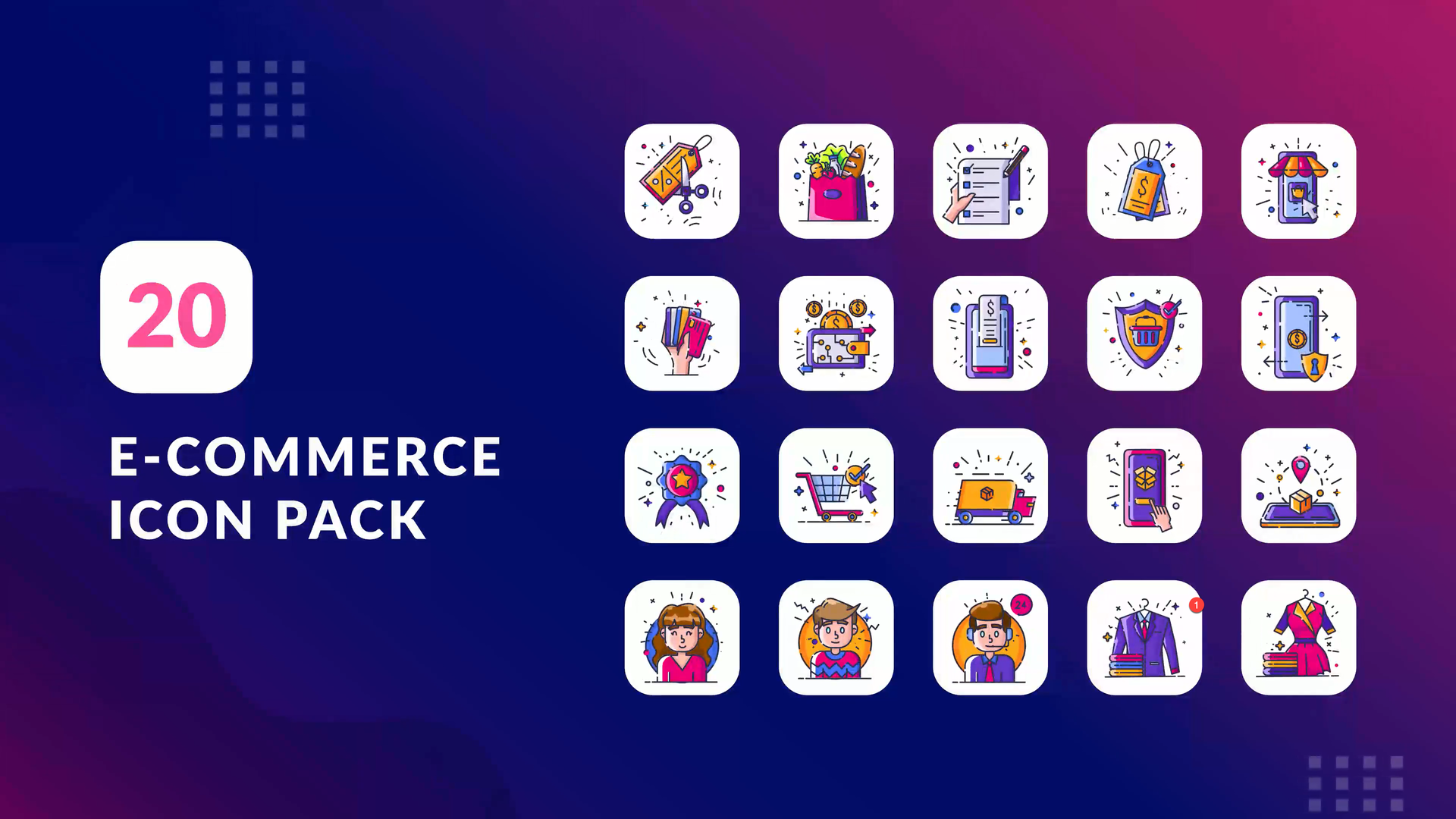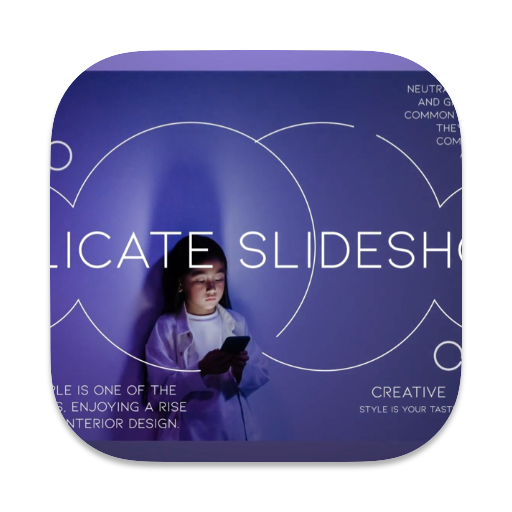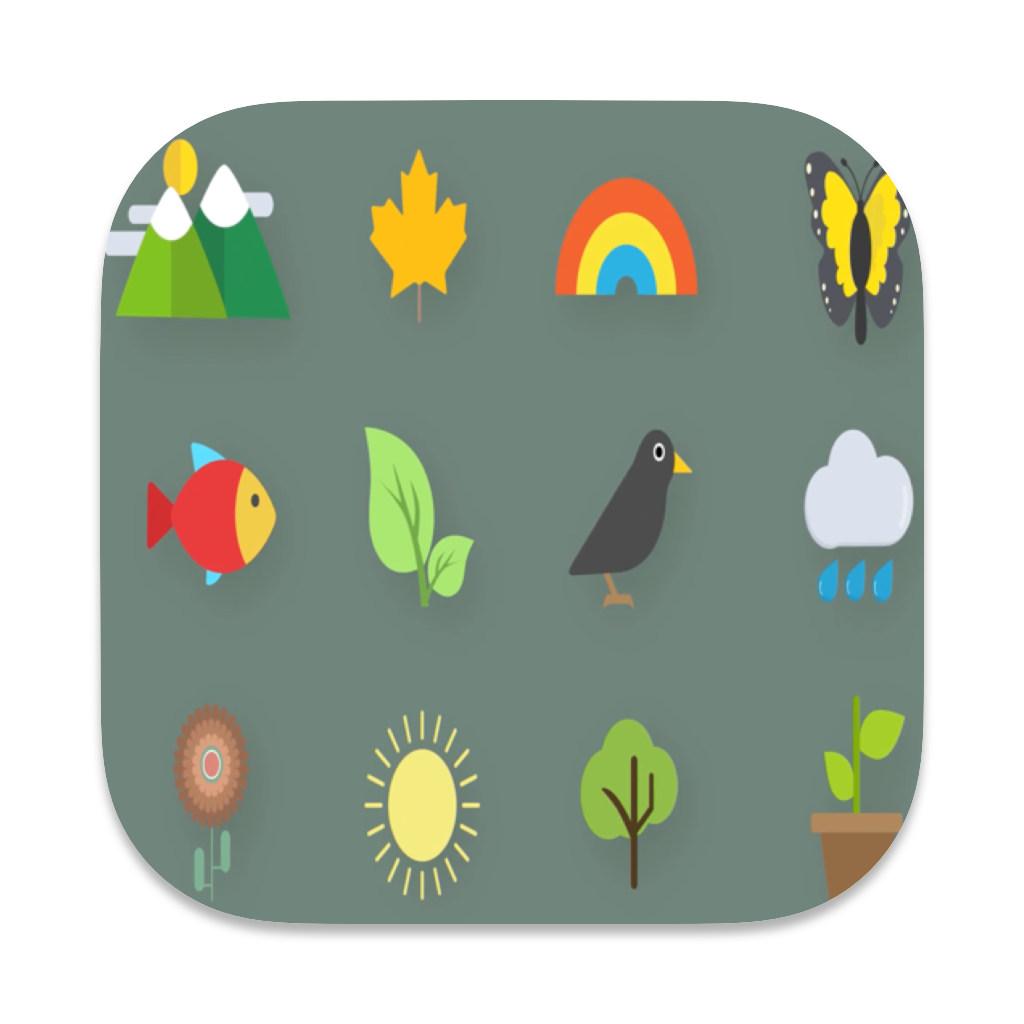AE/PR/达芬奇/FCPX电影胶片LUT调色预设ProLUT – Cinematic Mac版
v1.1最新版AE/PR/SG/达芬奇/FCPX电影胶片LUT调色预设ProLUT – Cinematic Colour Grading Presets是一款Mac平台上的电影级胶片调色预设插件,ProLUT包含高质量的颜色分级预设,基于世界上最受欢迎的电影效果,适用于Davinci resolve/AE/PR/FCPX等软件,小编这里以Final Cut Pro X软件为例,为大家带来详细安装教程,有需要的朋友欢迎来下载。

FCPX LUT调色预设ProLUT – Cinematic Colour Grading Presets安装说明
(安装前先关闭“Final Cut Pro X”软件。)
1、Final Cut Pro X(FCPX)需要通过第三方插件来调用Lut预设,推荐使用以下Lut调色加载工具。
2、将ProLUT – Cinematic Colour Grading Presets复制到(/用户/用户名/影片/Motion Templates/Effects/CGC/LUTUtility/ )这个文件夹中。(也就是把全部的.cube文件复制过去。),具体操作步骤如下。
3、软件包下载完成后,打开【ProLUT - 3D LUT】文件夹。

4、然后找到电脑里路径为:(/用户/用户名/影片/Motion Templates/Effects/CGC/LUTUtility/ )的文件夹

5、将“ProLUT - 3D LUT”中的LUT调色预设全部拉进“LUTUtility”文件夹中。

6、ProLUT – Cinematic Mac版调色预设在Final Cut Pro X(FCPX)上的效果展现步骤如下图:

7、然后点击3D LUT的“No LUT”调色预设选项。(双击Apply Lut即出现)如下图:

8、在3D LUT下拉菜单可以看到已经导入的PROLUT – Cinematic Colour Grading Presets调色预设。如下图:

其他软件LUT调色预设导入参考以下:
LUT调色预设ProLUT – Cinematic Colour Grading Presets插件介绍
AE/PR/SG/达芬奇/FCPX电影胶片LUT调色预设ProLUT – Cinematic:一套电影级别的LUT调色预设,包含了众多电影调色效果,如:猩球崛起,巴达300勇士,黑暗骑士等,哈利波特等。
LUT 是一个什么神奇的东西,相信大部分人可能对他有一定的了解,总之很强大,很简便的一个工具,
能够快速的搞定画面的调色步骤。
大部分后期软件都可以使用LUT,就是说你可以很方便的将LUT引入你的后期流程中。
通过使用LUT可以迅速达到很好的胶片质感和色彩,在此基础上稍作调整就能呈现很赞的色彩风格。

小编的话
AE/PR/SG/达芬奇/FCPX电影胶片LUT调色预设ProLUT – Cinematic包含高品质的色彩分级的预置基于薄膜从一些世界上最流行的电影看起来,这些预置经过精心设计,给你相同的外观为您最喜爱的故事片看到。
相关软件
-

Priime Styles for Mac (LUTs调色文件加载工具) 附详细安装破解教程
v1.3.3已破解激活版
时间:2017-06-09 11:00:00 大小:197.66 MB -

VSCO Film 01-07 for MacLUTs/lr滤镜预设插件)附加预设插件
v2017.6破解版
时间:2017-06-16 11:34:00 大小:636.8 MB -

VSCO CAM LUTs - Pack for Mac(ae/fcpx/ps/pr LUT调色预测)LUT预设导入教程
v27.1 破解版
时间:2017-06-16 17:58:18 大小:132 MB -

Lutify.me–Black & White Films for Mac(黑白电影 LUT调色预设 Mac版)
破解版
时间:2017-06-21 15:05:00 大小:12.1 MB
相关专题
 后退
后退 榜单 X
榜单 X